Web自动化 - selenium
文章目录
- 一、selenium的使用
- selenium的安装
- 二、元素
- 1. 定位选择元素
- 1.id 定位
- 2. class_name 定位
- find_element 和 find_elements`的区别
- 3. TAG_NAME 定位
- 4. 超链接 定位
- 2. 操控元素
- 1. 查询内容
- 2. 获取元素文本内容
- 3. 获取元素属性
- 3. 浏览器常用操作API
- 4. 鼠标操作 - perform
- 5. 键盘操作 - keys
- 6. 元素等待
- 1. 隐式等待
- 2. 显示等待
- 7. 滚动条
- 8. iframe 切换
- 9. 不同窗口切换
- 10. 截屏
- 11. 验证码
- cookie
- 12. 选择框
- 1. radio 单选框
- 2. checkbox 复选框
- 3. select 下拉框
- 8.冻结界面(小技巧)
- 9. 弹出框
- 1. Alert 弹出框
- 2. Confirm 确认框
- 3. Prompt 输入框
- 4. 文件上传
- 封装相对路径
- 三、选择器
- 1. Css选择器
- 2. Xpath选择器
- 1.绝对路径选择
- 2.相对路径选择
- 1.通配符
- 2.根据属性选择
- 3. 按次序选择
- 4. 范围选择
- 5.多组节点选择
- 6. 选择父节点
- 7. 兄弟节点选择
- xpath 小坑
- selenium的案例练习
- 四、YAML文件 - - 实现接口自动化
- 1.数据组成
- 1.Map对象,键值对
- 2.数组(list)
- 2. 使用yaml
一、selenium的使用
基于 python 中使用。
通过pip包管理工具进行操作,pip是python中包管理工具(可以安装,卸载、查看python工具)
pip list:查看通过pip包管理工具安装的插件或工具
提示:
1.使用pip必须联网.
2.默认安装python3.5版本以上工具,自带pip包管理工具,默认会自动安装并且添加path环境变量
selenium的安装
(1).通过pip包管理工具 / pycharm去安装
安装: pip install selenium
安装指定版本pip install selenium==版本号 如: pip install selenium==2.48.0
查看: pip show selenium
卸载: pip uninstall selenium
(2).下载驱动器来辅助selenium
驱动安装,根据自己浏览器的版本来下载对应的驱动器(一定要对应版本的驱动器,如果不是,那么就会出现问题)
chrome驱动地址:https://getwebdriver.com/chromedriver
Firefox:https://github.com/mozilla/geckodriver/releases/
Edge: Microsoft Edge WebDriver - Microsoft Edge Developer
把下载的浏览器驱动器放在python解释器所在的文件夹,这样在后续编写Python代码时会方便特别多,可以cmd命令行输入:py -0p(会显示出python解释器所在文件夹)
Web 自动化测试原理:
1.怎么样控制浏览器(启动、关闭、刷新、跳转浏览器)
2.怎么样使用网页功能(输入、点击、拖动、选择)
3.从网页获取各项数据(标题、网址、数字、字符串)
搭建Web自动化测试环境:
pip install webdriver_helper
安装后的示例:
# 导包
from webdriver_helper import get_webdriverdriver = get_webdriver('chrome') # 启动浏览器
driver.get('https://www.baidu.com') # 页面的跳转
input('是否关闭浏览器')driver.quit() # 关闭浏览器
二、元素
1. 定位选择元素
为什么要使用元素定位?
要使用web自动化操作元素,必须首先找到此元素。
定位元素时依赖于什么?
1.标签名 2.属性 3.层级 4.路径
八大定位方式
id- name
- class_name (使用元素的clas3属性定位)
- tag_name (标签名称<标签名…/>)
- link_text (定位超连接a标签)
- partial_link_text (定位超链接a标签模糊)
xpath(基于元素路径)- css (元素选择器)
汇总:
1.基于元素属性特有定位方式(id\name\class name)
2.基于元素标签名称定位:tag_name
3.定位超链接文本(link_text、 partial_link text)
4.基于元素路径定位(xpath)
5.基于选择器(css)
1.id 定位
通过元素的id属性定位,id一般情况下在当前页面是唯一。
方法:driver.find_element(By.ID,'id值')
# 导包
from selenium.webdriver.common.by import By
from webdriver_helper import get_webdriverdriver = get_webdriver('edge') # 启动浏览器driver.get('https://www.baidu.com') # 页面的跳转
# 根据id选择元素,返回的就是该元素对应的WebElement对象
el = driver.find_element(By.ID,'kw') # 获取百度输入框id
# 通过该WebElement对象,就可以对页面元素进行操作了
el.send_keys('风景照片\n') # 输入字符串到这个输入框里el.send_keys('风景照片')
el = el.find_element(By.ID,'su')
el.click() # 点击input('是否关闭浏览器')
driver.quit() # 关闭浏览器
from time import sleep
from selenium import webdriver
from selenium.webdriver.common.by import Bydriver = webdriver.Edge()
driver.maximize_window()
driver.get('http://www.baidu.com')
driver.find_element(By.ID,'kw').send_keys('selenium')
driver.find_element(By.ID,'su').click()sleep(3)
driver.quit()
2. class_name 定位
方法:driver.find_element(By.CLASS_NAME,'id值') – 单个元素
driver.find_elements(By.CLASS_NAME,'id值') – 多个元素
find_element 和 find_elements`的区别
find_element 和 find_elements 的区别 :
使用find elements:选择的是符合条紧的所有元素,如果没有符合条件的元素,返回空列表。
使用find element:选择的是符合条件的第一个元素,如果没有符合条件的元素,抛出异常。
driver.get('http://www.xxx') # 页面的跳转
el = driver.find_elements(By.CLASS_NAME,'animal')
for item in el:print(item.text) # 打印文本内容
3. TAG_NAME 定位
方法:el = driver.find_elements(By.CLASS_NAME,'container')
WebDriver 对象选择元素的范围是
整个web页面
WebElement 对象选择元素的范围是该元素的内部。
el = driver.find_elements(By.CLASS_NAME,'container')
# 限制:选择元素范围是 id 为 container 元素内部的元素
spans = el.find_elements(By.TAG_NAME,'span')
for item in spans:print(item.text)
4. 超链接 定位
link_text 和 partial_link_text 只会定位可点击的超链接标签。
# 必须找到为 “新闻” 两个字
driver.find_element(By.LINK_TEXT,'新闻').click()
# 只要包含 “新闻” 两个字即可
driver.find_element(By.PARTIAL_LINK_TEXT,'新闻').click()
2. 操控元素
1). send_keys()_ 输入方法
2). click() 点击方法
3). clear() 清空
提示: 在输入方法之前一定要清空操作。
1. 查询内容
element.send_keys('xxx')
from selenium.webdriver.common.by import By
from webdriver_helper import get_webdriverdriver = get_webdriver('edge') # 启动浏览器
driver.implicitly_wait(10)driver.get('https://www.baidu.com')
el = driver.find_element(By.ID,'kw')
el.send_keys('柯基\n')el.clear() # 清除上一次输入框的内容
el = driver.find_element(By.ID,'kw')
el.send_keys('柴犬\n')input('是否关闭浏览器')
driver.quit() # 关闭浏览器
2. 获取元素文本内容
element.text
el = driver.find_element(By.ID,'animal')
print(el.text)
3. 获取元素属性
获取元素属性值:element.get_attribute('class')
获取整个元素对应的HTML文本内容:element.get_attribute('outHTML')
获取某个元素内部的HTML文本内容:element.get_attribute('innerHTML')
获取输入框里面的文字:element.get_attribute('value')
3. 浏览器常用操作API
# 1)最大化浏览器
driver.maximize_window()
# 2)设置浏览器大小单位像素
driver.set_window_size(200,250)
# 3)设置浏览器位置
driver.set_window_position(100,120)
# 4)后退操作
driver.back()
# 5)前进操作
driver.forward()
# 6)刷新操作
driver.refresh()
# 7)关闭当前主窗口(主窗口:默认启动哪个界面,就是主窗口)
driver.close()
# 8)关闭由driver对象启动的所有窗口
driver.quit()
# 9)获取当前页面title信息
driver.title
# 10)获取当前页面url信息
driver.current_url
提示:
1.driver.title和driver.current_url没有括号,应用场景:一般为判断上步操作是否执行成功。
2.driver.maximize_window() 一 般为我的前置代码,在获取driver后,直接编写最大化浏览器
3.driver.refresh() 应用场景,在后面的cookie章节会使用到。
4. driver.close() 与driver.quit()区别:
close() :关闭当前主窗口
quit() :关闭由driver对象启动的所有窗口
提示: 如果当前只有1个窗口,close与quit没有 任何区别。
4. 鼠标操作 - perform
鼠标事件被封装在 ActionChains类中,需要导包
一定要加 perform 执行事件
提示: selenium框架中虽然提供了,右击鼠标方法,但是没有提供选择右击菜单方法,可以通过发送快捷键的方式解决(经测试,谷歌浏览器不支持)。
from selenium.webdriver import ActionChainsfrom selenium import webdriver
from selenium.webdriver.common.by import Bydriver = webdriver.Edge()
driver.get("http://sellshop.5istudy.online/sell/user/login_page")# 实例化并获取 AActionChains
action = ActionChains(driver)# 定位在username元素上,点击右键
action.context_click(driver.find_element(By.ID,'username')).perform()
# 双击
action.double_click(driver.find_element(By.ID,'username')).perform()
# 悬停
action.move_to_element(driver.find_element(By.ID,'username')).perform()# 拖拽
source = driver.find_element(By.ID,'box1')
target = driver.find_element(By.ID,'box2')
action.drag_and_drop(source,target).perform()
# 通过坐标偏移量执行
action.drag_and_drop_by_offset(source,xoffset=200,yoffset=300).perform()
5. 键盘操作 - keys
键盘对应的方法在Keys类中,需要导包
常用的快捷键: CONTROL: Ctrl键
其他,请参考Keys底层定义的常量
from selenium.webdriver import Keysfrom selenium import webdriver
from selenium.webdriver.common.by import Bydriver = webdriver.Edge()
driver.get("http://sellshop.5istudy.online/sell/user/login_page")# 1.输入用户名admin1
username = driver.find_element(By.ID,'username')
username.send_keys('admin1')
# 2.删除1
username.send_keys(Keys.BACK_SPACE)
# 3.全选用户名"admin" Ctrl+a
username.send_keys(Keys.CONTROL,'a')
# 4.复制admin Ctrl+c
username.send_keys(Keys.CONTROL,'c')
# 5.粘贴将复制的admin粘贴到密码框 Ctrl+v
driver.find_element(By.ID,'password').send_keys(Keys.CONTROL,'v')
6. 元素等待
由于电脑配置或网络原因,在查找元素时,元素代码未在第一时间内 被加载出来,而抛出未找到元素异常。
什么是元素等待?
元素在第一次未找到时,元素等待设置的时长被激活,如果在设置的有效时长内找到元素,继续执行代码,如果超出设置的时长未找到元素,抛出未找到元素异常。
1. 隐式等待
针对所有元素生效。
一般情况 下为前置必写代码(1.获取浏览器驱动对象: 2.最大化浏览器: 3. 设置隐式等待)
隐式等待:driver.implicitly_wait(等待时长,s为单位)
后续所有的 find_element 或者find_elements 之类的方法调用都会采用上面的策略:
如果找不到元素,每隔半秒钟再去界面上查看一次, 直到找到该元素,或者过了设置秒数的最大时长。
from selenium.webdriver.common.by import By
from webdriver_helper import get_webdriverdriver = get_webdriver('edge') # 启动浏览器
driver.implicitly_wait(10) # 隐式等待,当后续find_elements找不到指定元素,等待10秒动态查找driver.get('http://www.xxx') # 页面的跳转el = driver.find_elements(By.ID,'kw')
el.send_keys('风景\n') # 查询请求服务器可能存在很慢的情况,导致下面查询报错el = driver.find_element(By.ID,'1') # 选择 id=1 的第一个元素
print(el.text)
2. 显示等待
定位指定元素时,如果能定位到元素则直接返回该元素,不触发等待;如果不能定位到该元素,则间隔一段时间后再去定位元素:如果在达到最大时长时还没有找到指定元素,则抛出超
时异常TimeoutException 。
在Selenium中把 显式等待的相关方法封装在WebDriverWait类中:
# 参数:
# timeout: 超时时间
# poll_frequency: 访问频率,默认0.5秒找一 次元素
# x: x为driver, 它是WebDriverWait类将传入的driver赋值给类self. driver, unti1方法调用了se1f._driver;
WebDriverWait(driver,timeout=10,poll_frequency=0.5).until(lambda x:x.find_element(By.ID,"username")).send_keys("admin")
7. 滚动条
为什么要操作滚动条?
在web自动化中有些特殊场景,如:滚动条拉倒最底层,指定按钮才可用。
如何操作?
# 第一步:设置操作滚动条操作语句
js = "window. scrollTo(0, 10000)"
# 0:左边距 (水平滚动条)
# 10000:上边距 (垂直滚动条)
# 第二步:调用执行js方法,将设置js语句传入方法中
driver.execute_script(js)
在seleqium中没有直接提供定位滚动条组件方法,但是它提供了执行js语句方法,可以通过js语句来控制滚动条,此语句可以执行任何的js语句方法
8. iframe 切换
这个iframe元素非常的特殊,在html语法中, frame 元素或者iframe元素的内部会包含一个被嵌入的另一份html文档。
在我们使用selenium打开一个网页时,我们的操作范围缺省是当前的html,并不包含被嵌入的html文档里面的内容。
# 切换到frame里面去
driver.switch_to.frame('innerEle') # frame有id和name的情况下
driver.switch_to.frame(driver.find_element(By.CSS_SELECTOR,'[src="xxx.html"]'))# frame没有id和name的情况下el = driver.find_element(By.CSS_SELECTOR,'.animal') # iframe 里面的animal元素
print(el.get_attribute('outHTML'))# 退出iframe,切换到上一级
driver.switch_to.parent_frame()
# 切出frame到主界面
driver.switch_to.default_content()
el = driver.find_element(By.CSS_SELECTOR,'.animal') # 当前html中的animal元素
print(el.get_attribute('outHTML'))
9. 不同窗口切换
一般 a 链接点击会打开一个新的窗口
如果我们要到新的窗口里面操作,该怎么做呢?
可以使用Webdriver对象的switch_to属性的window方法: driver.switch_to.window(handle)
其中,参数handle需要传入什么呢?
WebDriver对象有window_handles 属性,这是一个列表对象,里面包括了当前浏览器里面所有的窗口句柄。(所谓句柄,大家可以想象成对应网页窗口的一个ID)
步骤:
1.切换到新窗口:我们依次获取driver.window_handles 里面的所有句柄对象,并且调用driver.switch_to.window(handle) 方法,切入到每个窗口,然后检查里面该窗口对象的属性(可以是标题栏,地址栏),判断是不是我们要操作的那个窗口,如果是,就跳出循环。
2.回到原来的窗口:我们可以仍然使用上面的方法,依次切入窗口,然后根据标题栏之类的属性值判断。
还有更省事的方法。因为我们一开始就在原来的窗口里面,我们知道进入新窗口操作完后,还要回来,可以事先保存该老窗口的句柄,使用如下方法
# mainWindow变量保存当前窗口的句柄
mainWindow = driver.current_window_handle
切换到新窗口操作完后,就可以直接像下面这样,将driver对应的对象返回到原来的窗口
#通过前面保存的老窗口的句柄,自己切换到老窗口
driver.switch_to.window( mainWindow )
具体使用:
# 点击跳转新窗口打开到新窗口的链接
link = driver.find_element(By.CLASS_NAME,'a').click() #
# 先保存当前窗口的句柄,方便切换
mainWindow = driver.current_window_handle# 获取所有句柄
handles = driver.window_handles
for handle in handles:if handle != mainWindow: # 判断是不是我们要操作的那个窗口driver.switch_to.window(handle) # 先切换到该窗口print(driver.title) # driver.title属性是当前窗口的标题栏文本
driver.find_element(By.CSS_SELECTOR,'.seacher').send_keys('查找文本内容')# 切换到主窗口
driver.switch_to.window(mainWindow)
# ...主窗口的一系列操作
10. 截屏
应用场景:失败截图,让错误看的更直观
方法:
driver.get_screenshot_as_file (imgepath)
参数:
imagepath:为图片要保存的目录地址及文件名称
如:当前目录 ./test.png
上一级目录 ../test .png
扩展:
1.多条用例执行失败,会产生多张图片,可以采用时间戳的形式,进去区分。
time.strftime("%Y%m%d %H%M%S")
strftime :将时间转为字符串函数
# 存放当前目录
driver.get_screenshot_as_file("./demo.png")
# 存放指定目录
driver.get_screenshot_as_file("../images/demo.png")# 动态获取保存截图名称 使用时间戳
driver.get_screenshot_as_file("../images/%s.jpg" %(time.strftime("%Y%m%d %H%M%S")))
11. 验证码
什么是验证码?
一种随机生成信息(文字、 数字、图片)
验证码作用: 防止恶意诸求
验证码处理方式:
1.去掉验证码(项目在测试环境、公司自己的项目)
2.设置万能验证码(测试环境或线上环境,公司自己项目)
3.使用验证码识别技术(由于现在的验证码千奇百怪,导致识别率太低)
4.使用cookie解决(推荐)
cookie
生成:由服务器生成
作用:标识一次对话的状态(登录的状态)
使用:浏览器自动记录cookie,在下一条请求时将cookis信息自动附加请求
方法:
1.driver.get_cookies() 获取所有的cookie
2.driver.add cookies({字典}) 设置cookie
# 1.打开百度url
driver.get('http://www.baidu.com')
# 2.设置cookie信息
# 注意:百度的BDUSS所需格式为百度网站特有,别的网站请自行查看
driver.add_cookie({"name":"BDUSS","value":"xxxxxxxx"})
# 3.暂停2秒以上
sleep(2)
# 4.刷新操作(一定要进行刷新操作!!!)
driver.refresh()
12. 选择框
1. radio 单选框
<div id='allFood'><input type='radio' name="food" value="西红柿" />西红柿<br/><input type='radio' name="food" value="青椒" />青椒<br/><input type='radio' name="food" value="土豆" checked='checked' />土豆<br/>
</div>
实现选中青椒
el = driver.find_element(By.CSS_SELECTOR,'#allFood input[checked="checked"]')
print("当前选中的是:" + el.get_attribute('value')) # 土豆driver.find_element(By.CSS_SELECTOR,'#allFood input[value="青椒"]').click()
print("现在选中的是:" + el.get_attribute('value')) # 青椒
driver.get('http://iviewui.com/view-ui-plus/component/form/radio')# 用下标定位元素
driver.find_elements(By.XPATH,'//input[@class="ivu-radio-input" and @type="radio"]')[1].click()
sleep(2)
driver.find_elements(By.XPATH,'//input[@class="ivu-radio-input" and @type="radio"]')[2].click()
sleep(2)
driver.find_elements(By.XPATH,'//input[@class="ivu-radio-input" and @type="radio"]')[3].click()# 用文本定位元素
driver.find_element(By.XPATH,'//span[text()="Android"]/preceding-sibling::span/input').click()
sleep(2)
2. checkbox 复选框
对checkbox进行选择,也是直接用WebElement的click方法,模拟用户点击选择。
需要注意的是:要选中checkbox的一 个选项,必须先获取当前该复选框的状态, 如果该选项已经勾选了,就不能再
点击。否则反而会取消选择。
<div id='allFood'><input type='checkbox' name="food" value="西红柿" />西红柿<br/><input type='checkbox' name="food" value="青椒" />青椒<br/><input type='checkbox' name="food" value="土豆" checked='checked' />土豆<br/>
</div>
我们的思路可以是这样:
1.先把已经选中的选项全部点击一下 ,确保都是未选状态
2.再点击要选择的选项
els = driver.find_elements(By.CSS_SELECTOR,'#allFood input[checked="checked"]')
for item in els:item.click() # 确保都没选中driver.find_element(By.CSS_SELECTOR,'#allFood input[value="青椒"]').click()
driver.find_element(By.CSS_SELECTOR,'#allFood input[value="西红柿"]').click()
3. select 下拉框
- 单选
<select id='allFood'><option value="西红柿">西红柿</option><option value="青椒">青椒</option><option value="土豆" selected='selected'>土豆</option>
</select>
select.select_by_visible_text 使用文本选择:
from selenium.webdriver.common.by import By
from selenium.webdriver.support.select import Select # 导入select类# 创建Select对象
select = Select(driver.find_element(By.ID,'allFood'))
# 选择“青椒”
select.select_by_visible_text("青椒")# 根据index下标获取,从0开始
select.select_by_index(0)
# 根据option的value进行选择
select.select_by_value("西红柿")
# 根据实际看到的内容进行选择
select.select_by_visible_text("土豆")
- 多选 multiple
对于select多选框,要选中某几个选项,要注意去掉原来已经选中的选项。
可以用select类的deselect_all方法,清除所有已经选中的选项。
然后再通过select _by_visible _text方法 选择要选择的选项。
<select id='allFood' multiple><option value="西红柿">西红柿</option><option value="青椒">青椒</option><option value="土豆" selected='selected'>土豆</option>
</select>
from selenium.webdriver.common.by import By
from selenium.webdriver.support.ui import Select # 导入select类# 创建Select对象
select = Select(driver.find_element(By.ID,'allFood'))# 清除所有 已经选中 的选项
Select.deselect.all()# 选择“青椒,西红柿”
select.select_by_visible_text("青椒")
select.select_by_visible_text("西红柿")
- 级联选择
driver.get('http://iviewui.com/view-ui-plus/component/form/cascader')driver.find_element(By.XPATH,'//input[@class="ivu-input ivu-input-default"]').click()
driver.find_element(By.XPATH,'//li[contains(text(),"北京")]').click()
driver.find_element(By.XPATH,'//li[contains(text(),"故宫")]').click()
- 日期选择器
driver.get('http://iviewui.com/view-ui-plus/component/form/date-picker')driver.find_element(By.XPATH,'//input[@class="ivu-input ivu-input-default ivu-input-with-suffix"]').send_keys("2024-05-31")
driver.find_elements(By.XPATH,'//input[@class="ivu-input ivu-input-default ivu-input-with-suffix"]')[1].send_keys("2024-05-22 - 2024-06-30")
8.冻结界面(小技巧)
在开发者工具栏console里面执行如下js代码
setTimeout(function(){debugger}, 5000)
这句代码什么意思呢?
表示在5000毫秒后,执行debugger命令
执行该命令会浏览器会进入debug状态。debug状态有个特性 界面被冻住,不管我们怎么点击界面都不会触发事件。
9. 弹出框
alert弹出框、confirm确认框、prompt输入框
注意:有些弹窗并非浏览器的alert窗口而是html元素 这种对话框,只需要通过之前介绍的选择器选中并进行相应的操作就可以了。
1. Alert 弹出框
Alert弹出框,目的就是显示通知信息,只需用户看完信息后,击OK (确定)就可以了。
那么,自动化的时候,代码怎么模拟用户点击OK按钮呢?
selenium提供如下方法进行操作
# alert.text 获取弹框文字
print(driver.switch_to.alert.text)
# 点击 "确定"
driver.switch_to.alert.accept()
2. Confirm 确认框
Confirm弹出框,主要是让用户确认是否要进行某个操作。
Confirm弹出框有两个选择供用户选择,分别是OK和Cancel,分别代表确定和取消操作。
那么,自动化的时候,代码怎么模拟用户点击OK或者Cancel按钮呢?
selenium提供如下方法进行操作
如果我们想点击OK按钮,还是用刚才的accept方法,如下
# alert.text 获取弹框文字
print(driver.switch_to.alert.text)
# 点击 "确定"
driver.switch_to.alert.accept()
# 点击 "取消"
driver.switch_to.alert.dismiss()
3. Prompt 输入框
出现Prompt弹出框是需要用户输入一些信息,提交上去。
获取弹出框调用 send_keys()
调用如下方法:
driver.switch_to.alert.send_keys("xxx")
4. 文件上传
# 获取文件上传的元素
upload = driver.find_elements(By.ID,'file')# 把需要上传的文件的相对路径copy过来
upload.send_keys(r"/xx/xxx/xx...")# 获取文件提价的元素
driver.find_element(By.ID,'button').click()
封装相对路径
import osdef get_file_path():path = print(os.path.join(os.path.dirname(os.path.dirname(os.path.realpath(__file__))),"file","mountain.png"))return pathprint(get_file_path())
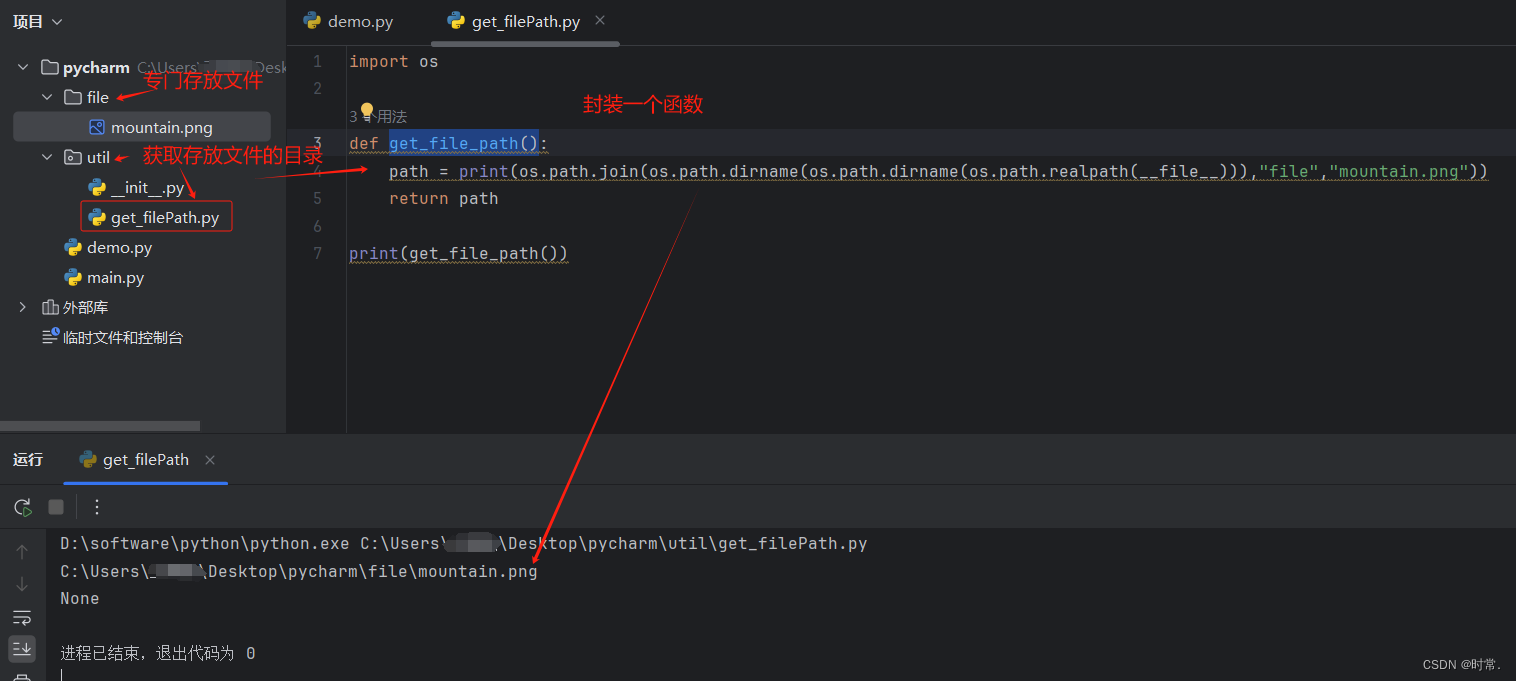
使用:
# 获取path路径
from util.get_filePath import get_file_path
path = get_file_path()# 获取文件上传的元素
upload = driver.find_elements(By.ID,'file')# 把需要上传的文件绝对路径copy进来
upload.send_keys(r"{}".format(path))# 获取文件提价的元素
driver.find_element(By.ID,'button').click()
三、选择器
1. Css选择器
- 基本class选择器
el = driver.find_element(By.CSS_SELECTOR,'.animal') # class
el = driver.find_element(By.CSS_SELECTOR,'div') # tag_name
el = driver.find_element(By.CSS_SELECTOR,'#div') # id
- 多层次嵌套选择器
el = driver.find_element(By.CSS_SELECTOR,'.container > .item') # 选择直接子元素
el = driver.find_element(By.CSS_SELECTOR,'ul li') # 选择ul 后面所有的li元素
- 根据属性选择
注意:引用时外单内双、外双内单
el = driver.find_element(By.CSS_SELECTOR,'[href="xxx"]')
el = driver.find_element(By.CSS_SELECTOR,'.animal[name="dog"]')
- 选择限定 指定元素
el = driver.find_element(By.CSS_SELECTOR,'ul:nth-child(2)') # 选择第二个元素
el = driver.find_element(By.CSS_SELECTOR,'ul:nth-child(2n)') # 选择2倍的元素
el = driver.find_element(By.CSS_SELECTOR,'ul:nth-last-child(2)') # 倒数第二个元素限制类型:nth-of-type()
el = driver.find_element(By.CSS_SELECTOR,'ul span:nth-of-type(2)') # 选择ul下第2个span元素
el = driver.find_element(By.CSS_SELECTOR,'ul span:nth-last-of-type(2)') # 倒数第二个span元素
- 兄弟节点选择
el = driver.find_element(By.CSS_SELECTOR,'ul + div') # 选择ul相邻的兄弟div元素
el = driver.find_element(By.CSS_SELECTOR,'ul ~ div') # 选择ul所有的兄弟div元素
2. Xpath选择器
xpath是什么? XPath 是一门在XML文档中查找信息的语言
xml是什么? XML (可扩展标记语言),主要用于传输数据。
为什么可以使用xpath定位html?
XPath (XML 路径语言)是一种用于在XML文档中定位元素的语言,它可以用于定位HTML 文档中的元素。
既然已经有了CSS,为什么还要学习Xpath呢?
因为有些场景用css选择web元素很麻烦,而xpath却比较方便。,另外Xpath还有其他领域会使用到,比如爬虫框架Scrapy,手机App框架Appium。
1.绝对路径选择
一般不用绝对路径定位。
xpath语法中,整个HTML文档根节点用/表示,如果我们想选择的是根节点下面的html节点,就是某元素的绝对路径,则可以在搜索框输入
/html
如果输入下面的表达式
/html/body/div
这个表达式表示选择html下面的body下面的div元素。( 等价于css表达式 html>body>div)
自动化程序要使用Xpath来选择web元素,应该调用WebDriver对象的方法
driver.find_elements(By.XPATH,'/html/body/div')
2.相对路径选择
有的时候,我们需要选择网页中某个元素,不管它在什么位置
比如,选择页面的所有标签名为div的元素,如果使用css表达式,直接写一个div就行了。
那xpath怎么实现同样的功能呢? xpath需要前面加 //,表示从当前节点往下寻找所有的后代元素,不管它在什么位置。
所以xpath表达式,应该这样写: //div/p
自动化程序要使用Xpath来选择web元素,应该调用WebDriver对象的方法
driver.find_elements(By.XPATH,'//div//p')
1.通配符
如果要选择所有div节点的所有直接子节点,可以使用表达式 //div/*
*是一个通配符,对应任意节点名的元素(等价于CSS选择器 div > *)
el = driver.find_elements(By.XPATH,'//div//p')
for item in el:print(item.get_attribute('outerHTML'))
2.根据属性选择
根据属性来选择元素是通过这种格式来的[@属性名='属性值']
注意:
●属性名注意前面有个@
●属性值一定要用引号,可以是单引号,也可以是双引号
- 根据id属性选择
选择id为west的元素,可以这样//*[@id='west' ] - 根据class属性选择
选择所有div元素中class为plant的元素,可以样//div[@class='plant']
如果一个元素class 有多个,比如
<p id='xx' class='box demo'>xxx</p>
如果要选它,对应的xpath就应该是 //p[@class="box demo"]
注意:不能只写一个属性,像这样//p[@class="box"]则不行 !
- 根据其他属性
同样的道理,我们也可以利用其它的属性选择
比如选择具有multiple属性的所有页面元素,可以这样//* [@multiple] - 属性值包含字符串
要选择style属性值包含color 字符串的页面元素,可以这样//*[contains(@style,'color')]
要选择style属性值以color字符串开头的页面元素,可以这样//*[starts-with(@style, 'color)]
要选择style属性值以某个字符串结尾的页面元素,//*[ends-with(@style,'color')],但是,很遗憾,这是xpath 2.0的语法,目前浏览器都不支持。
3. 按次序选择
xpath也可以根据次序选择元素。语法比css更简洁, 直接在方括号中使用数字表示次序
比如
- 某类型第几个子元素
要选择p类型第2个的子元素,就是://p[2]
注意,选择的是 p类型第2个的子元素,不是第2个子元素,并且是p类型,注意体会区别。
再比如,要选取父元素为div中的p类型第2个元素://div/p[2] - 第几个子元素
也可以选择第2个子元素,不管是什么类型,采用通配符
比如选择父元素为di的第2个子元素,不管是什么类型://div/*[2] - 某类型倒数第几个子元素
当然也可以选取倒数第几个子元素
●选取p类型倒数第1个子元素://p[last()]
●选取p类型倒数第2个子元素://p[last()-1]
●选择父元素为div中p类型倒数第二个子元素://div/p[last()-2]
4. 范围选择
xpath还可以选择子元素的次序范围。
●选取option类型第1到2个子元素://option[position()<=2]或者//option[position()<3]
●选择class属性为choice的前3个子元素://*[@class='choice']/*[position()<=3]
●选择class属性为 choice的后3个子元素: //*[@class='choice']/*[position()>=last()-2]
为什么不是
last()-3呢?因为
last(本身代表最后一个元素
last()-1本身代表倒数第2个元素
last()-2本身代表倒数第3个元索
5.多组节点选择
组选择,可以同时使用多个表达式,多个表达式选择的结果都是要选择的元素:
css组选择,表达式之间用逗号隔开
xpath也有组选择,用竖线隔开多个表达式
比如,要选所有的option元素和所有的h4元素,可以使用 //option | h4 (等同于CSS选择器option,h4)
//*[@class='a'] | //*[@class='c'](等同于CSS选择器.a,.c)
# 多个属性标签精准选择
driver.find_element(By.CSS_SELECTOR,"//div[@class='s_ipt' and @name='wd']")
# 多组数据使用下标定位
driver.find_element(By.CSS_SELECTOR,"//ul[@id='demo']/a[4]")
6. 选择父节点
xpath可以选择父节点,这是css做不到的。
某个元索的父节点用/..表示
要选择id为china的节点的父节点,可以这样写//*[@id=' china']/..
当某个元素没有特征可以直接选择,但是它有子节点有特征,就可以采用这种方法,先选择子节点,再指向它的父节点。
还可以继续找上层父节点,比如://*[@id='china]/../../..
7. 兄弟节点选择
xpath也可以选择后续兄弟节点,用这样的语法 following-sibling::
要选择class为 choice 的元素的所有后续兄弟节点 //*[@class='choice']/following-sibling::*
如果,要选择后续节点中的div节点,就应该这样写 //*[@class='choice ]/following-sibling::div
xpath还可以选择前面的兄弟节点,用这样的语法preceding-sibling::
要选择class为choice 的元素的所有后续兄弟节点 //*[@class='choice']/preceding-sibling::*
(而CSS选择器目前还没有方法选择前面的兄弟节点)
xpath 小坑
我们的代码:
●先选择示例网页中,id是china的元素
●然后通过这个元素的WebElement对象,使用find_elements, 选择里面的p元素
# 先寻找id是china的元素
china = driver.find_element(By.ID,'china')
# 再选择该元素内部的p元素(一定要在前面加 .定位到china中查找)
els = china.find_elements(By.XPATH,'.//p')
# 打印结果
for item in els:print(item.get_attribute('outerHTML'))
els = china.find_elements(By.XPATH,'//p')运行发现,打印的不仅仅是china内部的p元素,而是所有的p元素。
这个坑只有xpath中有,css没有此坑。
selenium的案例练习
网址:http://sellshop.5istudy.online/sell/user/login_page
增加商品练习:
from time import sleep
from selenium import webdriver
from selenium.webdriver.common.by import By
from selenium.webdriver.support.select import Selectdriver = webdriver.Edge()
driver.get("http://sellshop.5istudy.online/sell/user/login_page")# 输入账号
driver.find_element(By.ID,'username').send_keys('test13')
# 输入密码
driver.find_element(By.ID,'password').send_keys('123456')
# 点击 "登录"
driver.find_element(By.XPATH,'//*[@id="login"]/form/p[3]/input').click()# 点击 "新增"
driver.find_element(By.CSS_SELECTOR,'a[href="/sell/seller/product/index"]').click()
# 输入名称
driver.find_element(By.NAME,'productName').send_keys('霸王茶姬')
# 输入价格
driver.find_element(By.NAME,'productPrice').send_keys('19.9')
# 输入库存
driver.find_element(By.NAME,'productStock').send_keys('2500')
# 输入描述
driver.find_element(By.NAME,'productDescription').send_keys('茶香回味浓郁')
# 输入图片地址
driver.find_element(By.NAME,'productIcon').send_keys("https://pic1.zhimg.com/v2-588bb7f75c0997f243982ffa407e047c_r.jpg")
# 选择 类目
select = Select(driver.find_element(By.NAME,'categoryType'))
select.select_by_value('33')
# 点击 "提交"
driver.find_element(By.XPATH,'//button[@type="submit"]').click()sleep(3)
driver.quit()
四、YAML文件 - - 实现接口自动化
1.用于全局的配置文件ini、yaml
2.用于写测试用例(接口测试用例)
yam|简介:
yaml是一种数据格式,支持注释,换行,多行字符串,裸字符串(整形,字符串)。
语法规则:
1.区分大小写
2.使用缩进表示层级,不能使用tab键缩进,只能用空格(和python一样)
3.缩进没有数量的,只要前面是对齐的就行。
4.注释是 #
检查yaml语法格式:https://www.bejson.com/validators/yaml_editor/
1.数据组成
1.Map对象,键值对
键:(空格)值
# 多行写法
mario:name:marioage:20# 一行写法
mario:{name:mario,age:20}
2.数组(list)
用一组横线开头
# 多行写法
-mario:- name:mario- age:20
-anna:- name:anna- age:22# 一行写法
mario:[{name:mario},{age:20}]
2. 使用yaml
安装:pip install PyYAML
test_api.yaml
-mario:- name:mario- age:20
-anna:- name:anna- age:22
yaml_util.py
import yamlclass YamlUtil:def __init__(self,yaml_file):# 通过init方法把yaml文件传入到这个类中self.yaml_file = yaml_file# 读取yaml文件def read_yaml(self):with open(self.yaml_file,encoding='utf-8') as f:# 读取yaml对yaml反序列化,就是把我们的yaml格式转换成dict格式。value = yaml.load(f,Loader=yaml.FullLoader)print(value)if __name__ == '__main__':YamlUtil('test_api.yaml').read_yaml()
[{'mario': ['name:mario', 'age:20']}, {'anna': ['name:anna', 'age:22']}]
相关文章:
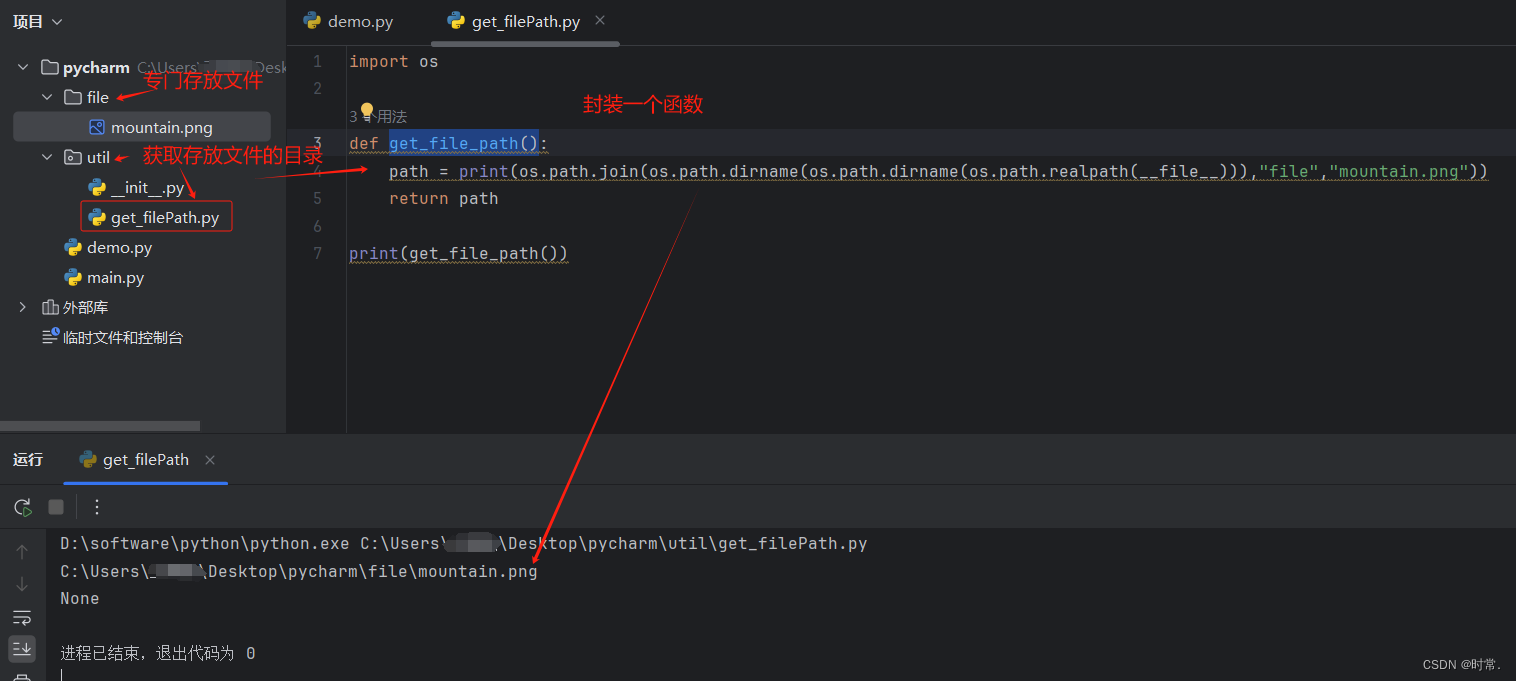
Web自动化 - selenium
文章目录 一、selenium的使用selenium的安装 二、元素1. 定位选择元素1.id 定位2. class_name 定位find_element 和 find_elements的区别3. TAG_NAME 定位4. 超链接 定位 2. 操控元素1. 查询内容2. 获取元素文本内容3. 获取元素属性 3. 浏览器常用操作API4. 鼠标操作 - perform…...

基于select for update 实现数据库分布式锁
1、select for update 的基本语法 SELECT * FROM table_name WHERE condition FOR UPDATE;2、select for update 的定义及作用 2.1 、select for update的含义是在查询数据的同时对所选的数据行进行锁定,以保证数据的一致性和并发控制。在并发环境下,多…...
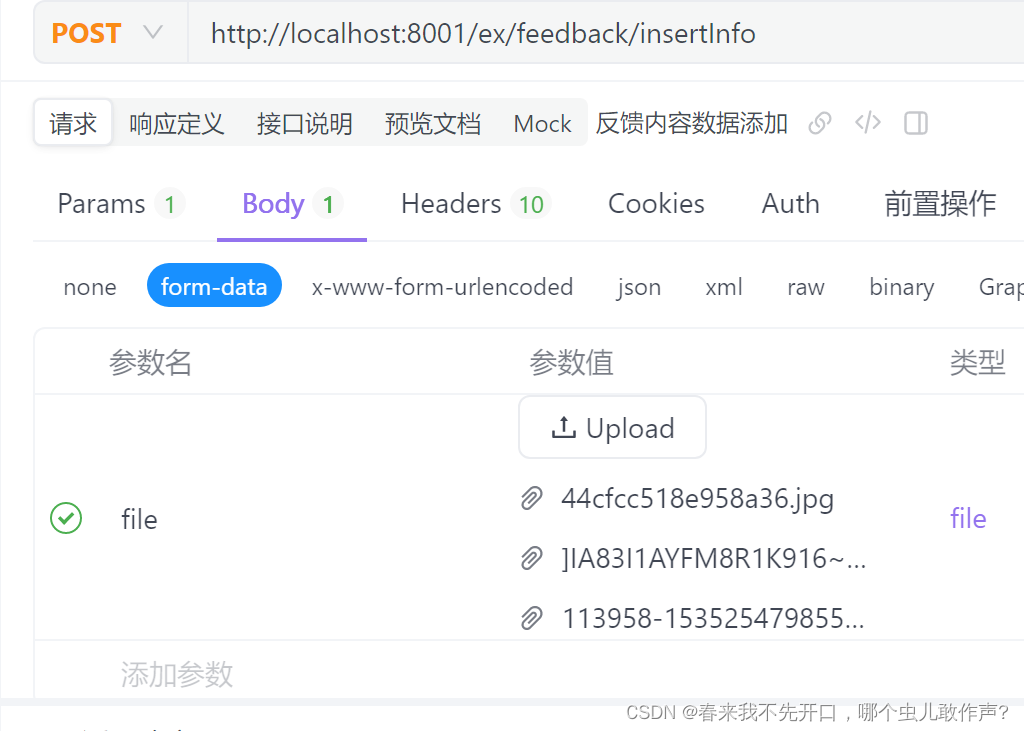
Java后端实现对象与文件接收数据(minio测试)
实现思路: 1. 两个接口实现,一个接对象数据(file),一个接文件数据(json)。 2. json对象(base64String) 实体类信息 ,请求体统一接收 3. file, String name ,String password ,String name , Controller层接收 统一…...

考研踩坑经验分享
文章目录 写在前面自身情况简介自身学习路线优点坑点 学习路线建议1、2和3月份3、4和5月份6、7和8月份9、10月份11、12月份 一些私货建议结尾 写在前面 考研是一件非常有盼头的事,但绝对不是一件容易的事。 如果你不能做好来年三月份出成绩时,坦然接受…...
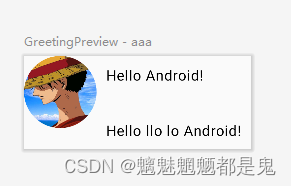
Android Compose 一:基础控件
Flutter 与 Compose 组件辣么像,难道是同一个google团队整的;也未深究,只是猜测。 创建项目 需要使用新版本Android studio,忽略步骤… 项目目录 MainActivity说明 1 系统默认页面 Preview 修饰的方法,只用来供开发…...
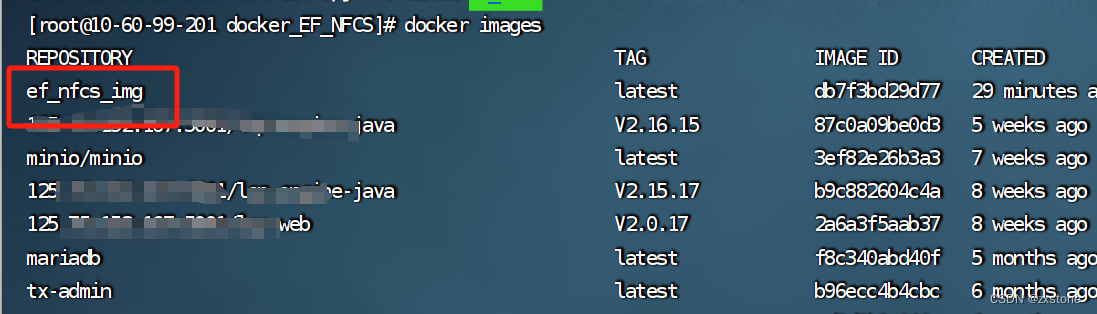
python3.12.0 在Linux 制作镜像包 部署到docker 全过程
项目结构: 比如,在pycharm里需要运行 themain.py 1、上传Linux的目录结构: Dockerfile 文件需要制作: 这里是关键: #基于的基础镜像 FROM python:3.12.0 #代码添加到code文件夹 ADD ./EF_NFCS /code #设置code文…...
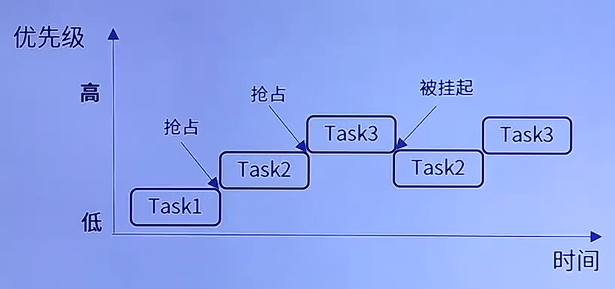
STM32理论 —— μCOS-Ⅲ(新)
文章目录 1. 任务调度器1.1 抢占式调度 μCos-Ⅲ全称是Micro C OS Ⅲ,由Micriμm 公司发布的一个基于C 语言编写的第三代小型实时操作系统(RTOS); RTOS 与裸机相比最大的优势在于多任务管理与实时性,它提供了多任务管理和任务间通信的功能&a…...

衢州知识付费系统报价,教师如何做精品课程?怎么创造精品课程?
精品课程对于学生的意义来说是不同的,越是精品让学习的人就越觉得值得,所以,做为教师来说,做出精品课程不仅仅是对学生负责,也是对自己负责,那如何做精品课程?相信很多教师们也想知道。 如何创造精品课程?…...

在Vue中,可以通过使用<slot>元素和name属性来创建具名插槽。这样您就可以为一个组件的不同部分定义不同的内容。 以下是一个简单的示例:
在Vue中,可以通过使用元素和name属性来创建具名插槽。这样您就可以为一个组件的不同部分定义不同的内容。 以下是一个简单的示例: <template><div><header><slot name"header"></slot></header><mai…...
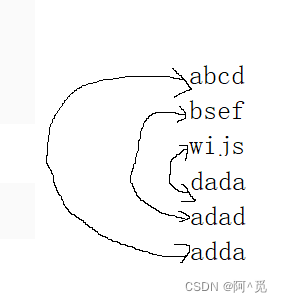
C++笔试强训day19
目录 1.小易的升级之路 2.礼物的最大价值 3.对称之美 1.小易的升级之路 链接 模拟就行,唯一可能是难点得就是gcd(最大公约数) #include <iostream> using namespace std; #define int long long const int N 1e5 10; int arr[N];…...
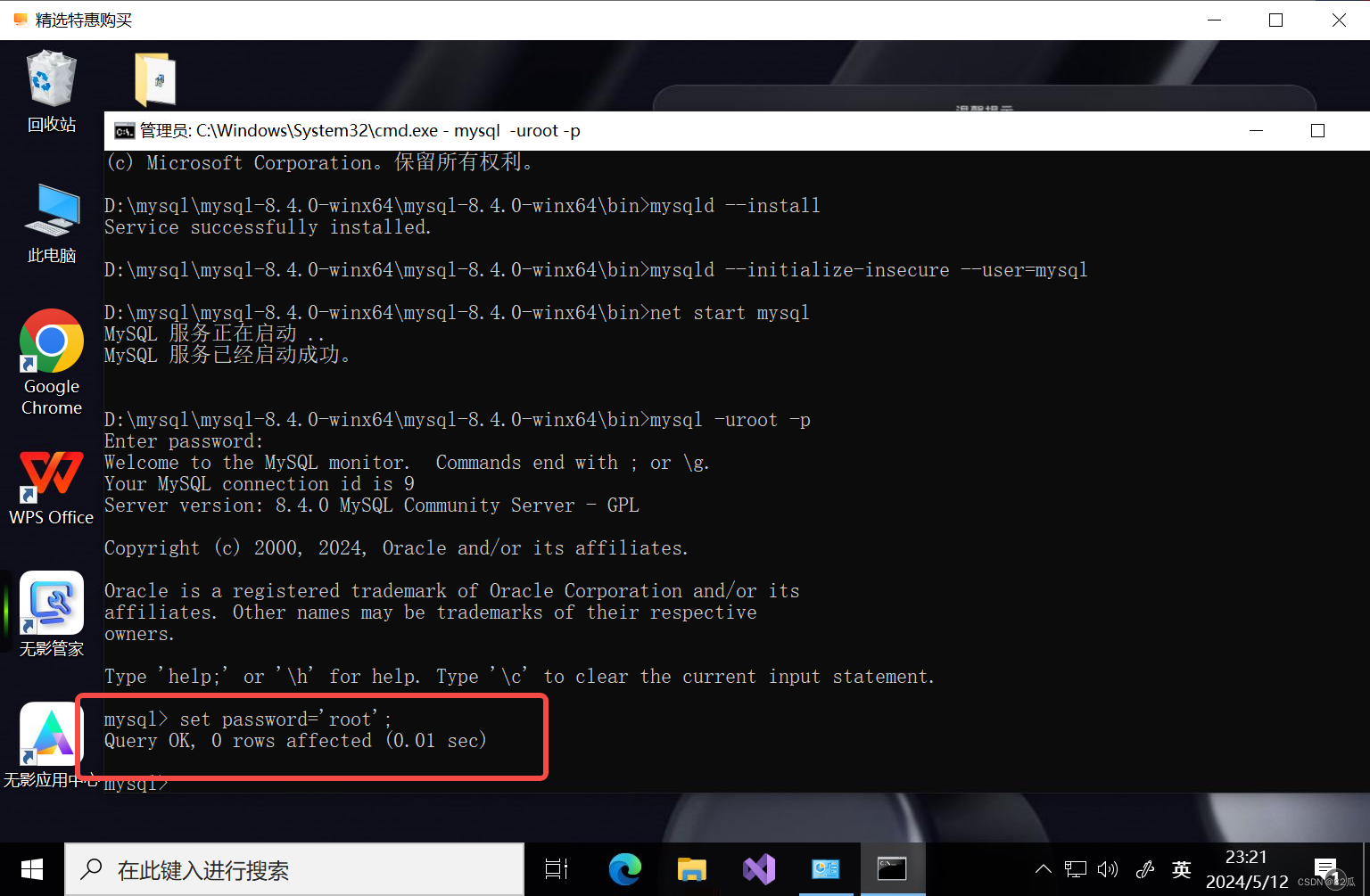
MySQL软件安装基于压缩包
打开mysql官网网址 MySQL :: Download MySQL Community Server 本次针对版本8的安装包方式进行安装,下载成功后接下来对MySQL进行安装 下载后有一个以zip后缀结尾的压缩包文件 对于安装包方式安装,比起可视化安装省去了许多安装步骤,这里直接…...
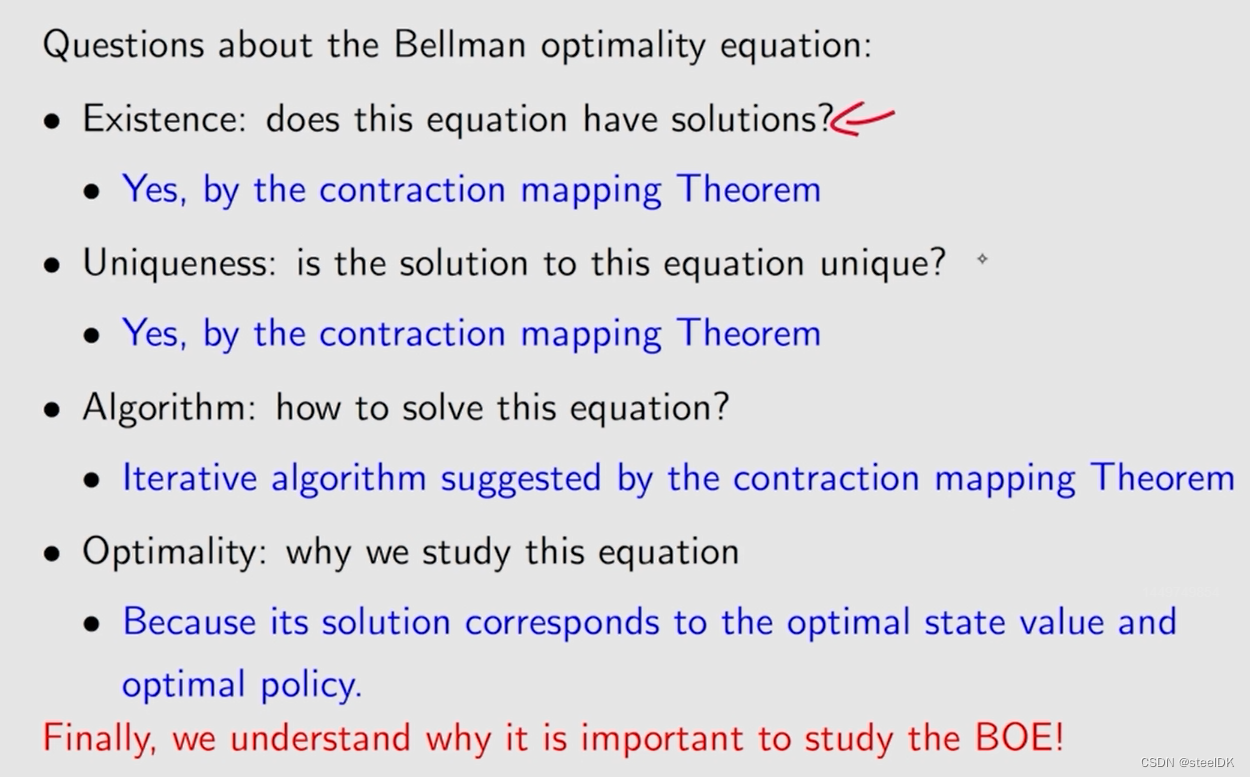
04 贝尔曼最优公式
贝尔曼最优公式 前言1、Motivating examples2、Definition of optimal policy3、Bellman optimality equation(BOE):Introduction4、 BOE:Maximization on the right-hand side5、BOE:Rewrite as v f(v)6、Contraction mapping theorem7、BO…...

印象笔记使用技巧
印象笔记(Evernote)是一款广泛使用的笔记应用,它帮助用户整理个人信息、文件和备忘录。以下是一些提高在印象笔记中效率的使用技巧: ### 1. 使用标签和笔记本组织笔记 - **建立笔记本**:为不同的项目或类别创建笔记本…...
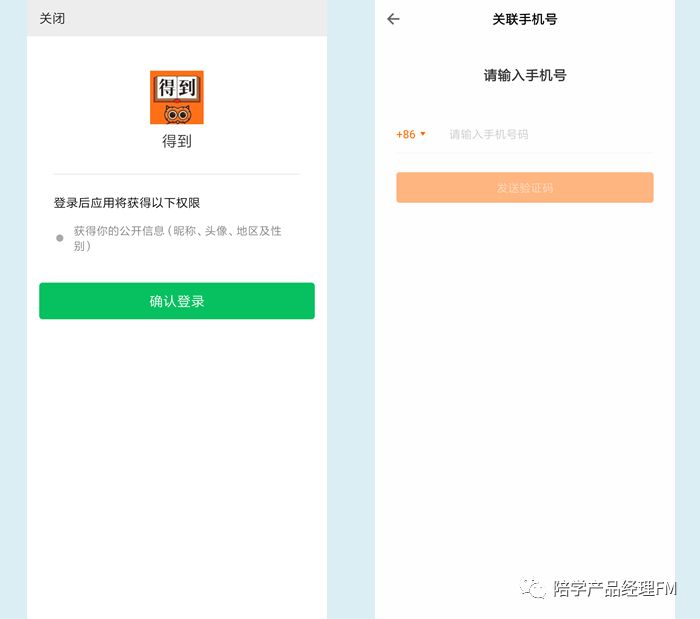
产品设计中的“注册”说明
在使用网站或应用的时候必不可少的就是账号系统,账号系统有些人可能觉得简单,无非就是账号密码。真的是这样吗? 一个完整的账号系统通常大家会分成四部分: 1.注册(手机号、邮箱、用户名/密码限制/验证码)…...
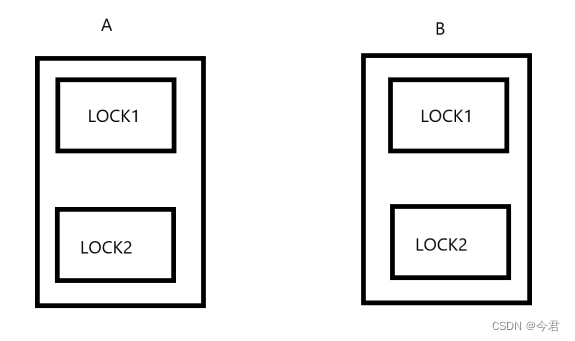
【linux学习】多线程(1)
文章目录 线程的概念线程与进程 线程的用法线程的创建多线程 线程的等待线程锁死锁 线程的概念 在Linux中,线程(Thread)是程序执行流的最小单位,是进程中的一个实体,负责在程序中执行代码。线程本身不拥有系统资源&…...

Leetcode 3149. Find the Minimum Cost Array Permutation
Leetcode 3149. Find the Minimum Cost Array Permutation 1. 解题思路2. 代码实现 题目链接:3149. Find the Minimum Cost Array Permutation 1. 解题思路 这一题的话就是一个动态规划的问题,不过他这个错位着实是把题目变得复杂了不少,唉…...

Python | 为列表中的元素分配唯一值
我们可以给列表中的所有数字分配一个唯一的值,重复时它会保留给它的值。这是一个非常常见的问题,在Web开发中,处理物品id时会遇到。让我们讨论一下解决这个问题的一些方法。 1. 使用enumerate() 列表解析 # initializing list test_list …...
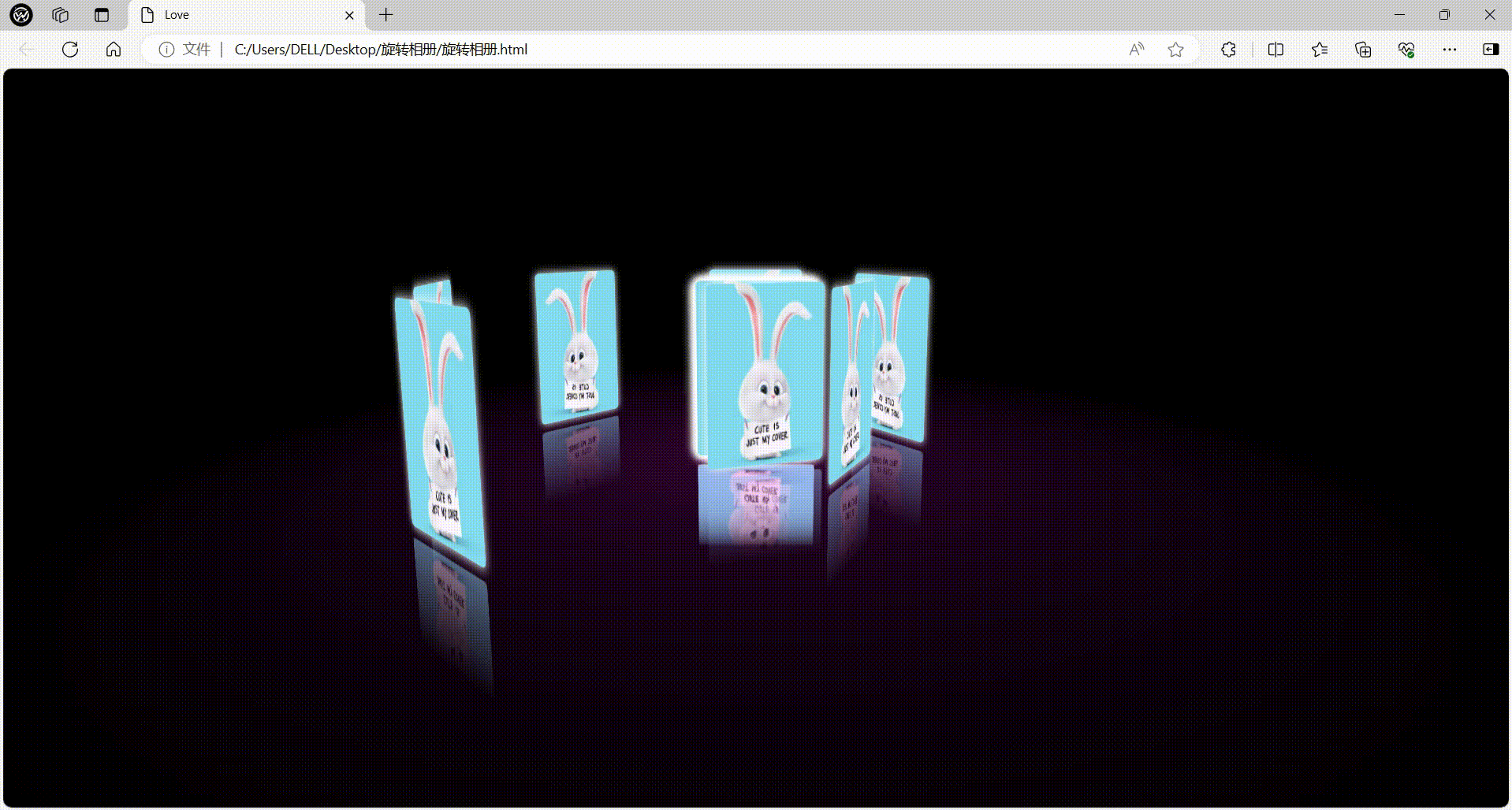
HTML炫酷的相册
目录 写在前面 HTML简介 完整代码 代码分析 系列推荐 写在最后 写在前面 本期小编给大家带来一个炫酷的旋转相册,快来解锁属于你的独家记忆吧! HTML简介 HTML(全称为超文本标记语言)是一种用于创建网页结构和内容的标记语…...
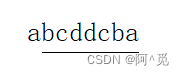
C++笔试强训day20
目录 1.经此一役小红所向无敌 2.连续子数组最大和 3.非对称之美 1.经此一役小红所向无敌 链接 简单模拟即可。 需要注意的是: 除完之后有无余数,若有,则还可以再挨一次打。 #include <iostream> using namespace std; #define in…...

【PHP【实战项目】系统性教学】——使用最精简的代码完成用户的登录与退出
👨💻个人主页:开发者-曼亿点 👨💻 hallo 欢迎 点赞👍 收藏⭐ 留言📝 加关注✅! 👨💻 本文由 曼亿点 原创 👨💻 收录于专栏:…...

SkyWalking 10.2.0 SWCK 配置过程
SkyWalking 10.2.0 & SWCK 配置过程 skywalking oap-server & ui 使用Docker安装在K8S集群以外,K8S集群中的微服务使用initContainer按命名空间将skywalking-java-agent注入到业务容器中。 SWCK有整套的解决方案,全安装在K8S群集中。 具体可参…...
)
云计算——弹性云计算器(ECS)
弹性云服务器:ECS 概述 云计算重构了ICT系统,云计算平台厂商推出使得厂家能够主要关注应用管理而非平台管理的云平台,包含如下主要概念。 ECS(Elastic Cloud Server):即弹性云服务器,是云计算…...

Leetcode 3576. Transform Array to All Equal Elements
Leetcode 3576. Transform Array to All Equal Elements 1. 解题思路2. 代码实现 题目链接:3576. Transform Array to All Equal Elements 1. 解题思路 这一题思路上就是分别考察一下是否能将其转化为全1或者全-1数组即可。 至于每一种情况是否可以达到…...

从深圳崛起的“机器之眼”:赴港乐动机器人的万亿赛道赶考路
进入2025年以来,尽管围绕人形机器人、具身智能等机器人赛道的质疑声不断,但全球市场热度依然高涨,入局者持续增加。 以国内市场为例,天眼查专业版数据显示,截至5月底,我国现存在业、存续状态的机器人相关企…...
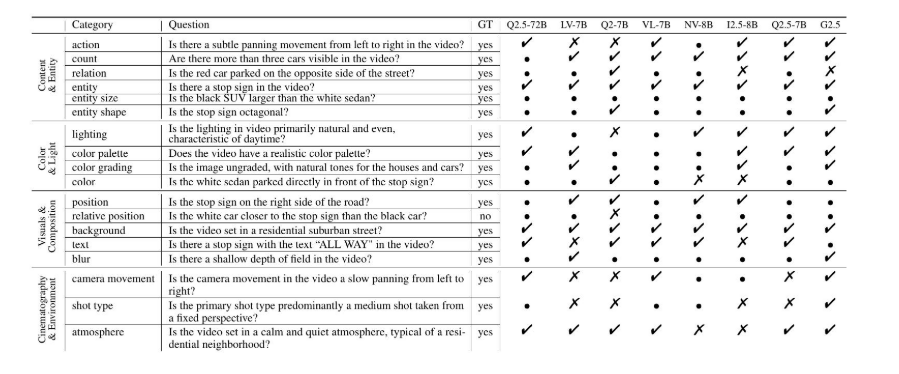
视频字幕质量评估的大规模细粒度基准
大家读完觉得有帮助记得关注和点赞!!! 摘要 视频字幕在文本到视频生成任务中起着至关重要的作用,因为它们的质量直接影响所生成视频的语义连贯性和视觉保真度。尽管大型视觉-语言模型(VLMs)在字幕生成方面…...
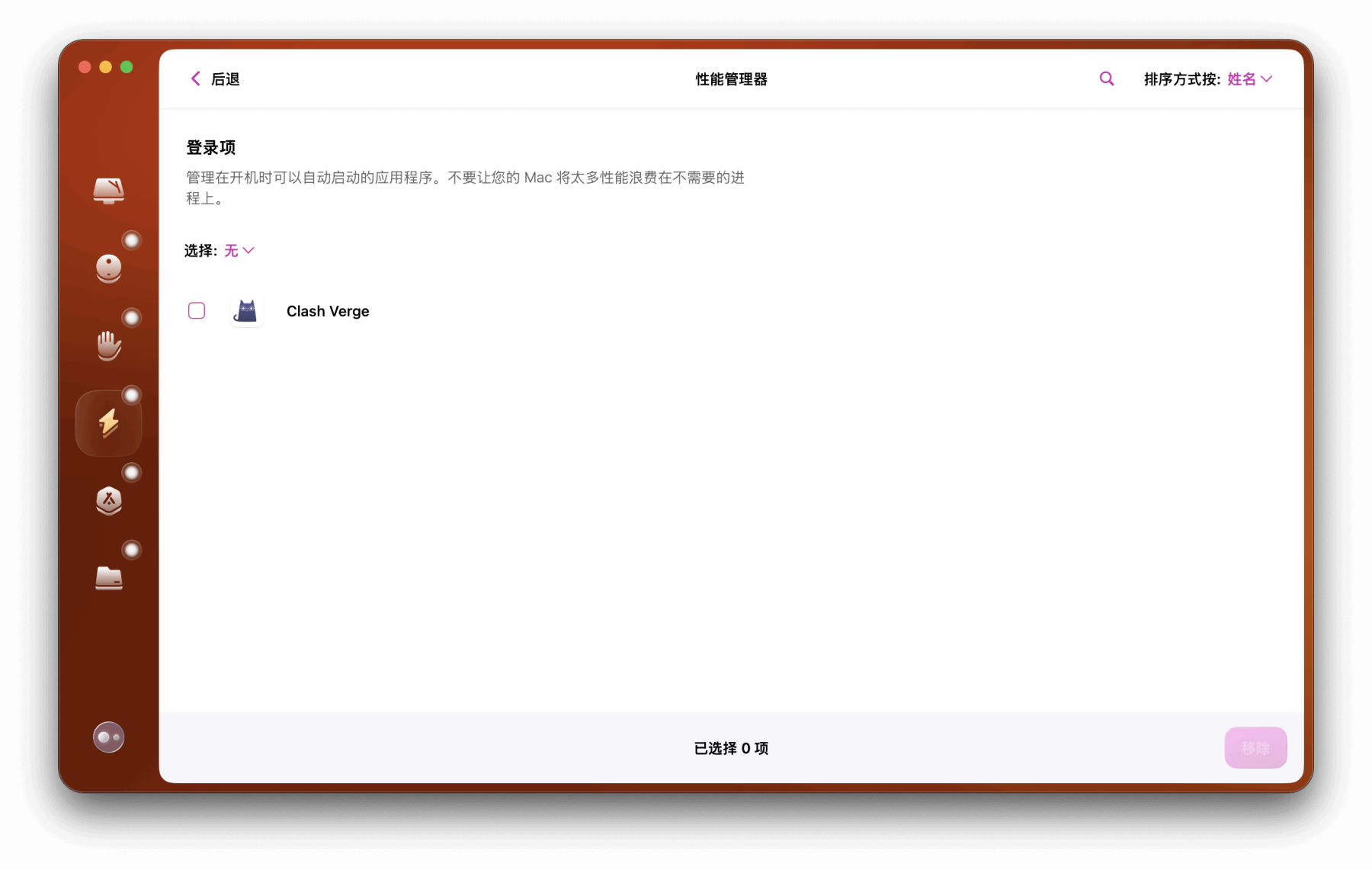
Mac软件卸载指南,简单易懂!
刚和Adobe分手,它却总在Library里给你写"回忆录"?卸载的Final Cut Pro像电子幽灵般阴魂不散?总是会有残留文件,别慌!这份Mac软件卸载指南,将用最硬核的方式教你"数字分手术"࿰…...

vue3 定时器-定义全局方法 vue+ts
1.创建ts文件 路径:src/utils/timer.ts 完整代码: import { onUnmounted } from vuetype TimerCallback (...args: any[]) > voidexport function useGlobalTimer() {const timers: Map<number, NodeJS.Timeout> new Map()// 创建定时器con…...

全志A40i android7.1 调试信息打印串口由uart0改为uart3
一,概述 1. 目的 将调试信息打印串口由uart0改为uart3。 2. 版本信息 Uboot版本:2014.07; Kernel版本:Linux-3.10; 二,Uboot 1. sys_config.fex改动 使能uart3(TX:PH00 RX:PH01),并让boo…...

GC1808高性能24位立体声音频ADC芯片解析
1. 芯片概述 GC1808是一款24位立体声音频模数转换器(ADC),支持8kHz~96kHz采样率,集成Δ-Σ调制器、数字抗混叠滤波器和高通滤波器,适用于高保真音频采集场景。 2. 核心特性 高精度:24位分辨率,…...
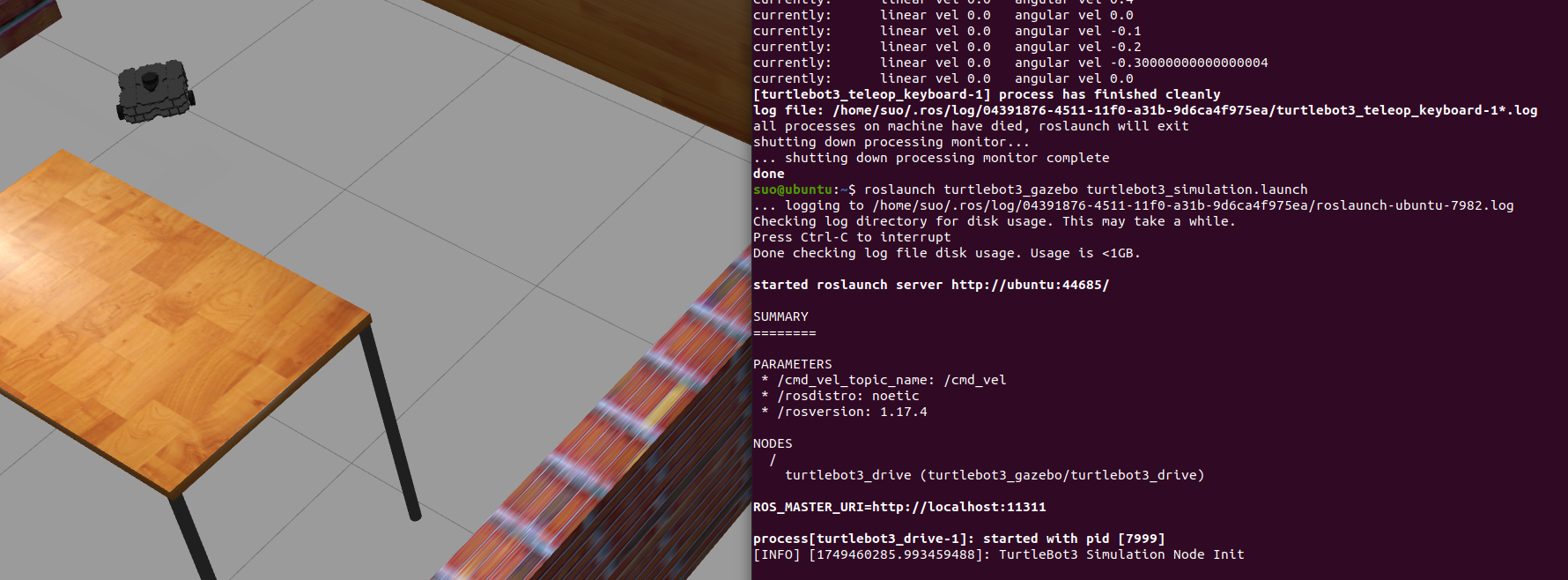
基于TurtleBot3在Gazebo地图实现机器人远程控制
1. TurtleBot3环境配置 # 下载TurtleBot3核心包 mkdir -p ~/catkin_ws/src cd ~/catkin_ws/src git clone -b noetic-devel https://github.com/ROBOTIS-GIT/turtlebot3.git git clone -b noetic https://github.com/ROBOTIS-GIT/turtlebot3_msgs.git git clone -b noetic-dev…...
